
时间:2023-03-26 编辑:笑话
如果你还不会使用PowerPoint Viewer进行绘制项目开展进度示意图的话,就来下文学习学习PowerPoint Viewer绘制项目开展进度示意图方法步骤吧,希望可以帮助到大家。
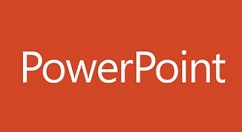
首先我们需要先打开PPT,建立空白演示文稿。

然后我们点击直线箭头形状。

接着我们按住Shift键,绘制出平直和竖直的箭头,得到坐标轴,横轴表示时间,纵轴表示完成工作量。

理想情况下,完成工作量和时间是呈线性关系的,所以在坐标轴中绘制一根带有倾角的线条。

再使用线条绘制出完成工作所在点的时间和工作量的虚线引导线。则理想的项目计划时间图就绘制好了。

但是实际上,进度不可能呈理想状态。例如,进度一开始比计划慢,但是后续逐渐加快,而且预计可以按时完成任务,则可以绘制下图所示的曲线示意图。

但是,如果预测不能按时完成计划,则需绘制如下图所示的示意图。
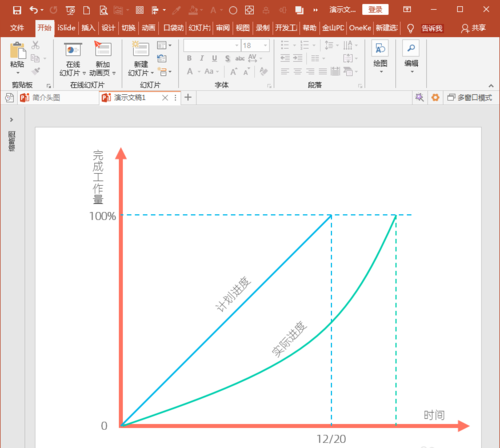
PowerPoint Viewer相关攻略推荐:
PowerPoint Viewer幻灯片备注文字如何添加?幻灯片备注文字添加流程图文介绍
PowerPoint Viewer分节管理怎么操作?分节管理教程分享
PowerPoint Viewer怎么给形状填充彩虹色条效果?为形状填充彩虹色条效果方法讲解
也有可能实际进度比计划进度要快,而且先期非常快,后来越来越慢,预测可以按时完成,则可以绘制下图所示的示意图。

也有可能预测到会提前完成任务,则可以绘制出下图所示的示意图。

因为是示意图,仅供参考使用,不会很精确。
看完上文为你们所描述的PowerPoint Viewer绘制项目开展进度示意图的详细操作方法,相信同学们应该都学会了吧!